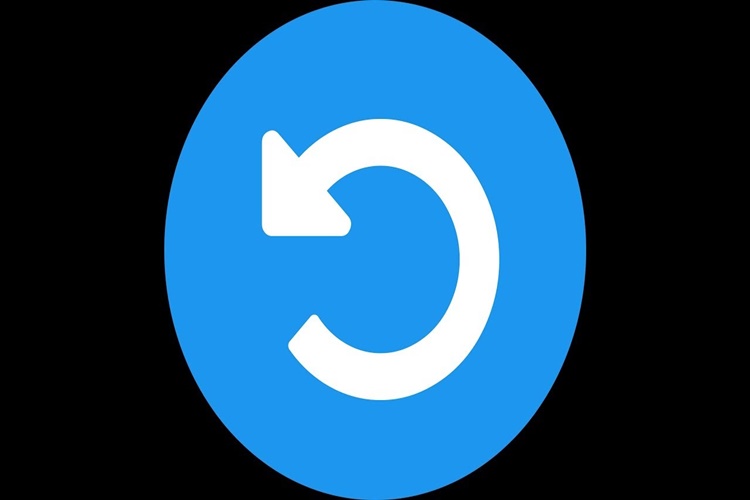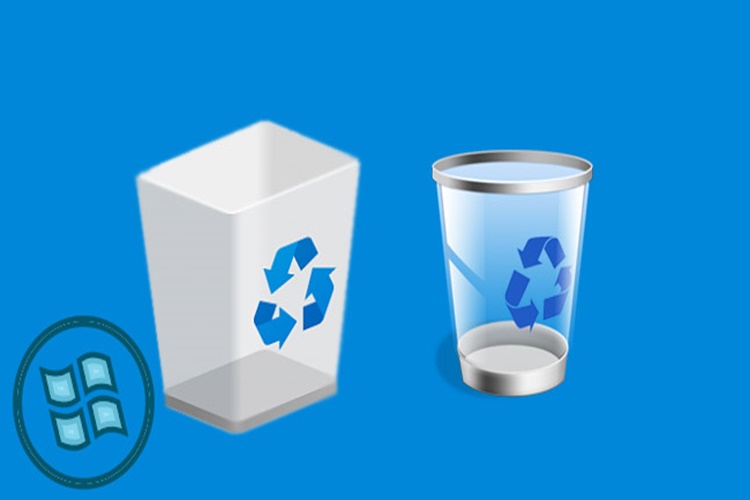Google Gizlilik Hatası Nasıl Düzeltilir?
Cihazınızı tarayın: Cihazınızdaki zararlı yazılımlar, gizlilik hatalarına neden olabilir. Bir antivirüs yazılımı kullanarak cihazınızı tarayın ve herhangi bir zararlı yazılımı kaldırın.
Google hesabınızı kontrol edin: Google hesabınızda oturum açın ve güncel ayarlarınızı kontrol edin. Gizlilik ayarları, Google hesabınızın güvenliğini sağlamaya yardımcı olabilir.
Google hesabınızın güvenliğini artırın: Google hesabınızın güvenliğini artırmak için iki faktörlü kimlik doğrulama kullanabilirsiniz. Bu, hesabınıza giriş yaparken telefonunuzdan bir kod girmenizi gerektirir.
Google hesabınızdan izinleri kaldırın: Google hesabınızla bağlantılı olan uygulamaların ve sitelerin ne tür izinlere sahip olduğunu kontrol edin. Bu izinleri kaldırarak hesabınızın güvenliğini artırabilirsiniz.
Google hesabınızı yeniden ayarlayın: Google hesabınızı yeniden ayarlamak, bazı gizlilik hatalarını düzeltebilir. Ayarlarınızı güncelleyin ve gerektiğinde hesabınızı sıfırlayın.
Not: Bazı gizlilik hataları daha karmaşık olabilir ve bu yöntemler sorunu çözemezse, cihazınızın teknik desteğiyle iletişime geçmeniz önerilir. Ayrıca, Google'ın destek sayfasını ziyaret ederek konuyla ilgili daha fazla bilgi edinebilirsiniz.
Google Play hatalarının nedeni birçok farklı şey olabilir,
ancak bazı yaygın çözümler şunları içerir:
Önbellek temizleme: Google Play hatalarının çoğu,
uygulamanın önbelleğinin veya depolama alanının dolduğunda ortaya çıkar. Bu
nedenle, önbellek ve veri öğelerini temizleyerek sorunu çözebilirsiniz. Ayarlar
uygulamasına gidin, Uygulamalar'a dokunun ve Google Play Store'u bulun.
Önbelleği temizle ve verileri temizle seçeneklerine dokunun.
Güncelleme: Google Play Store'un güncellemeleri çoğu zaman
bu tür hataları düzeltebilir. Google Play Store'u açın ve sol üst köşedeki
menüyü açın. "Ayarlar" seçeneğini seçin ve "Uygulama
sürümü"ne dokunun. Güncelleme mevcutsa, indirin ve yükleyin.
Hesap Güncelleme: Google Play hatalarının nedeni, hesap
doğrulama sorunları olabilir. Hesaplarınızı güncellemek için Ayarlar
uygulamasına gidin, Hesaplar'a dokunun ve Google hesabınızı seçin. Hesap
ayarlarına dokunun ve "Senkronizasyonu otomatik olarak ayarla"
seçeneğini etkinleştirin.
Cihazın Tarih ve Saat Ayarları: Cihazınızın tarih ve saat
ayarlarının doğru olması gerektiğinden emin olun. Bu ayarları kontrol etmek
için Ayarlar uygulamasına gidin ve Tarih ve Saat'e dokunun. "Otomatik
tarih ve saat" seçeneğini etkinleştirin.
Diğer Yöntemler: Yukarıdaki yöntemler sorunu çözemezse,
Google Play Store'u veri bağlantınızı değiştirerek (Wi-Fi veya mobil veri)
açmayı, telefonunuzu yeniden başlatmayı veya Google Play Store'u kaldırıp tekrar
yüklemeyi deneyebilirsiniz.
Not: Bazı hatalar daha karmaşık olabilir ve bu yöntemler
sorunu çözemezse, cihazınızın teknik desteğiyle iletişime geçmeniz önerilir.
Google Gizlilik Hatası Nasıl Düzeltilir?
Google gizlilik hatası, cihazınızda veya Google hesabınızda
kaynaklanan bir sorun olabilir. Bazı yaygın çözümler şunları içerir:
Cihazınızı tarayın: Cihazınızdaki zararlı yazılımlar,
gizlilik hatalarına neden olabilir. Bir antivirüs yazılımı kullanarak
cihazınızı tarayın ve herhangi bir zararlı yazılımı kaldırın.
Google hesabınızı kontrol edin: Google hesabınızda oturum
açın ve güncel ayarlarınızı kontrol edin. Gizlilik ayarları, Google hesabınızın
güvenliğini sağlamaya yardımcı olabilir.
Google hesabınızın güvenliğini artırın: Google hesabınızın
güvenliğini artırmak için iki faktörlü kimlik doğrulama kullanabilirsiniz. Bu,
hesabınıza giriş yaparken telefonunuzdan bir kod girmenizi gerektirir.
Google hesabınızdan izinleri kaldırın: Google hesabınızla
bağlantılı olan uygulamaların ve sitelerin ne tür izinlere sahip olduğunu
kontrol edin. Bu izinleri kaldırarak hesabınızın güvenliğini artırabilirsiniz.
Google hesabınızı yeniden ayarlayın: Google hesabınızı
yeniden ayarlamak, bazı gizlilik hatalarını düzeltebilir. Ayarlarınızı
güncelleyin ve gerektiğinde hesabınızı sıfırlayın.
Not: Bazı gizlilik hataları daha karmaşık olabilir ve bu
yöntemler sorunu çözemezse, cihazınızın teknik desteğiyle iletişime geçmeniz
önerilir. Ayrıca, Google'ın destek sayfasını ziyaret ederek konuyla ilgili daha
fazla bilgi edinebilirsiniz.
Google Duruyor Hatası Nasıl Düzeltilir?
"Google duruyor" hatası, cihazınızda veya Google
uygulamasında bir sorun olduğunu gösterir. Sorunu düzeltmek için aşağıdaki
adımları deneyebilirsiniz:
Cihazınızı yeniden başlatın: Cihazınızı kapatın ve yeniden
açın. Bu, küçük hataların düzeltilmesine yardımcı olabilir.
Önbelleği temizleyin: Google uygulamasının önbelleğini
temizleyin. Bunun için Ayarlar > Uygulamalar > Google > Önbellek temizle
seçeneklerini takip edin.
Verileri temizleyin: Google uygulamasının verilerini
temizleyin. Bu işlem, uygulamanın ayarlarını sıfırlayacaktır. Bunun için
Ayarlar > Uygulamalar > Google > Verileri temizle seçeneklerini takip
edin.
Güncellemeleri kontrol edin: Google uygulaması için yeni bir
güncelleme var mı diye kontrol edin. Bu işlem, uygulamadaki hataların
düzeltilmesine yardımcı olabilir. Google Play Store'u açın ve Güncellemeler
bölümünü kontrol edin.
Google uygulamasını yeniden yükleyin: Google uygulamasını
kaldırın ve tekrar yükleyin. Bunun için Ayarlar > Uygulamalar > Google
> Kaldır seçeneklerini takip edin ve ardından Google Play Store'u açarak
uygulamayı yeniden yükleyin.
Not: Yukarıdaki adımlar sorunu çözmezse, cihazınızın teknik
desteğiyle iletişime geçmeniz önerilir. Ayrıca, Google'ın destek sayfasını
ziyaret ederek konuyla ilgili daha fazla bilgi edinebilirsiniz.
Google 404 Hatası Nasıl Düzeltilir?
"404 Hatası" genellikle bir web sayfası veya
kaynak bulunamadığında ortaya çıkar. Google 404 hatası alıyorsanız, aşağıdaki
adımları deneyebilirsiniz:
Sayfayı yenileyin: Sayfayı yenileyerek hatanın geçici bir
sorun olup olmadığını kontrol edin.
URL'yi kontrol edin: Hata mesajında belirtilen URL'yi doğru
yazıp yazmadığınızı kontrol edin. Eğer yanlış yazıldıysa, doğru şekilde yazarak
tekrar deneyin.
Farklı bir tarayıcı veya cihaz kullanın: Tarayıcınızda veya
cihazınızda bir sorun olabilir. Bu nedenle, farklı bir tarayıcı veya cihaz
kullanarak hatayı düzeltebilirsiniz.
Google araması yapın: Hata mesajını Google'da arayarak
benzer sorunları olan kullanıcıların çözüm önerilerini görebilirsiniz.
Web sitesi sahibiyle iletişime geçin: Hata mesajı, web sitesindeki
bir sorundan kaynaklanıyorsa, web sitesi sahibiyle iletişime geçerek sorunu
bildirebilirsiniz.
Not: Eğer yukarıdaki yöntemlerle sorun çözülmezse, hata
mesajının nedenini daha iyi anlamak için bir teknik destek uzmanından yardım
almanız önerilir.
Gmail Sunucu Hatası Nasıl Düzeltilir?
"Gmail sunucu hatası" genellikle bağlantı veya
sunucu sorunlarından kaynaklanır. Gmail sunucu hatası aldığınızda, aşağıdaki
adımları deneyebilirsiniz:
İnternet bağlantınızı kontrol edin: İnternet bağlantınızın
düzgün çalışıp çalışmadığını kontrol edin. Bağlantı sorunları Gmail sunucu
hatasına neden olabilir.
Gmail'i yeniden yükleyin: Gmail uygulamasını veya web
sitesini yeniden yükleyin. Bazen hatanın geçici bir sorun olduğu ve yeniden yükleyerek
düzelebileceği olur.
Başka bir cihaz veya tarayıcı kullanın: Sorun, kullanmakta
olduğunuz cihaz veya tarayıcı ile ilgili olabilir. Farklı bir cihaz veya
tarayıcı kullanarak sorunu kontrol edin.
Güncellemeleri kontrol edin: Gmail uygulaması için yeni bir
güncelleme var mı diye kontrol edin. Bu, uygulamadaki hataların düzeltilmesine
yardımcı olabilir.
Google destek sayfasını ziyaret edin: Google destek
sayfasına giderek, sorun hakkında daha fazla bilgi edinebilirsiniz. Bu sayfada
Gmail sunucu hatası için önerilen çözüm önerileri de yer alabilir.
Not: Eğer yukarıdaki yöntemlerle sorun çözülmezse, sorunun
kaynağını daha iyi anlamak ve çözüm için bir teknik destek uzmanından yardım
almak en iyi seçenek olabilir.
ÖSYM Gizlilik Hatası Nasıl Düzeltilir?
ÖSYM (Öğrenci Seçme ve Yerleştirme Merkezi) gizlilik hatası
durumunda, aşağıdaki adımları deneyebilirsiniz:
Tarayıcı geçmişini temizleyin: ÖSYM'nin web sitesinde
gizlilik hatası alıyorsanız, tarayıcınızın geçmişini temizleyerek sorunu
çözebilirsiniz.
Farklı bir tarayıcı kullanın: Sorun, kullandığınız tarayıcı
ile ilgili olabilir. Bu nedenle, farklı bir tarayıcı kullanarak sorunu kontrol
edebilirsiniz.
ÖSYM web sitesini yeniden yükleyin: ÖSYM'nin web sitesini
yeniden yükleyerek sorunun geçici bir sorun olup olmadığını kontrol edin.
Google araması yapın: Hata mesajını Google'da arayarak
benzer sorunları olan kullanıcıların çözüm önerilerini görebilirsiniz.
ÖSYM destek sayfasını ziyaret edin: ÖSYM destek sayfasına
giderek, sorun hakkında daha fazla bilgi edinebilirsiniz. Bu sayfada ÖSYM
gizlilik hatası için önerilen çözüm önerileri de yer alabilir.
Not: Eğer yukarıdaki yöntemlerle sorun çözülmezse, sorunun
kaynağını daha iyi anlamak ve çözüm için ÖSYM destek hattı veya teknik destek
uzmanından yardım almak en iyi seçenek olabilir.